图文详解笔记本怎么重装系统win7
- 分类:Win7 教程 回答于: 2023年03月23日 11:30:00
很多笔记本电脑用户都在使用windows7系统,但是在笔记本电脑出现系统故障问题大家手足无措。其实不用紧张,我们只需要重装系统就能修复解决了,那么下面我来跟大家说说笔记本怎么重装系统win7,大家就一起来看看吧。
工具/原料:
系统版本:windows7系统
品牌型号:联想小新air16
软件版本:装机吧一键重装系统软件v2290+魔法猪装机大师软件v290
方法/步骤:
方法一:借助装机吧一键重装系统软件重装win7笔记本系统
1、笔记本重装系统win7方法,首先打开装机吧一键重装系统软件,选择下载安装win7系统。
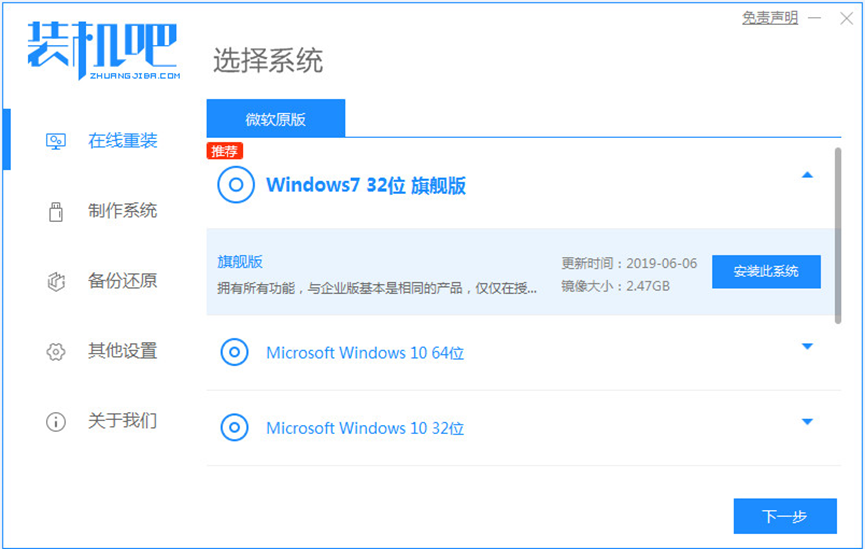
2、选择需要的电脑软件,不用的话可以不选择。
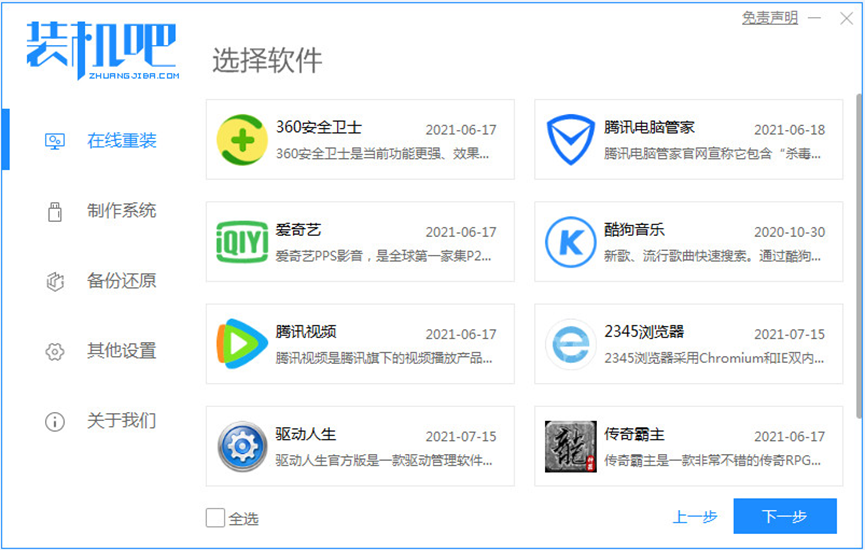
3、耐心等待系统镜像下载完成。
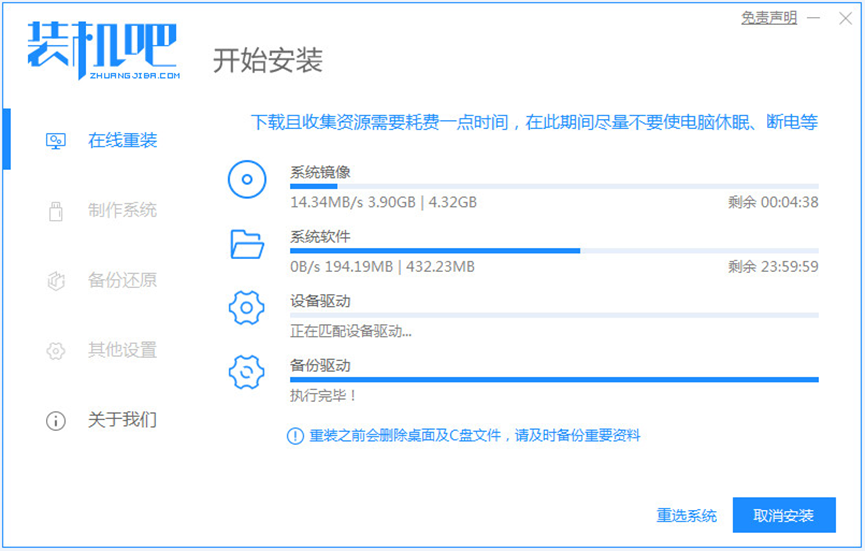
4、在下载好之后进行环境部署,环境部署好之后,点击立即重启电脑。
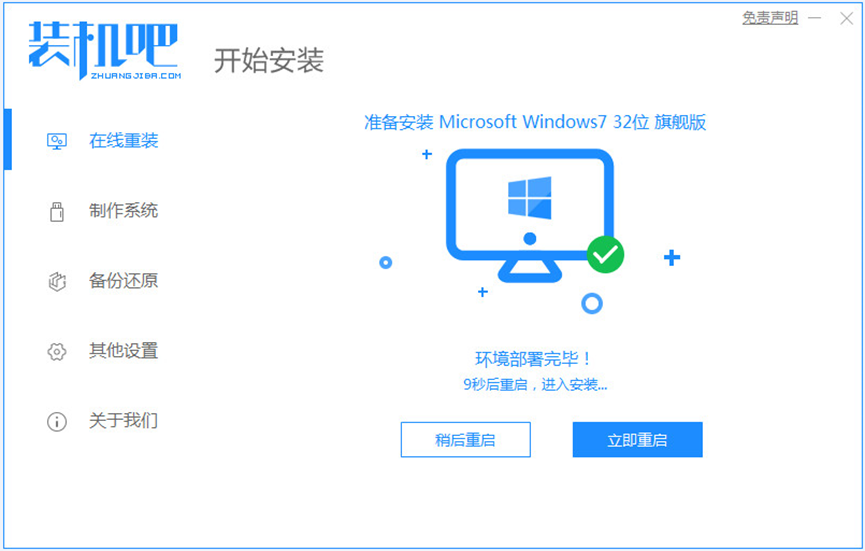
5、重启电脑后会出现windows启动管理器界面,选择第二个按回车键进入电脑的pe安装系统。
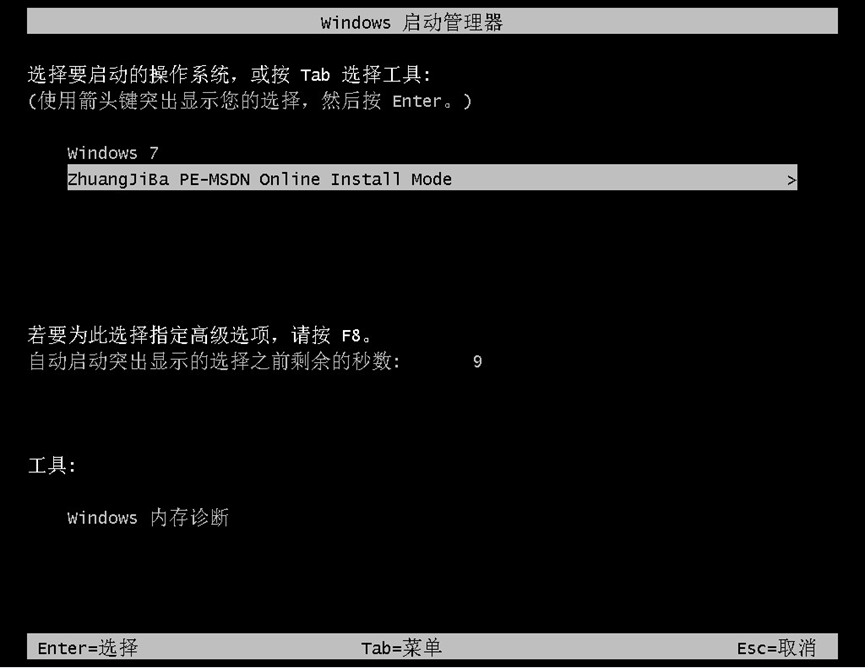
6、在电脑的pe界面中点击打开装机吧工具然后继续进行系统的安装。
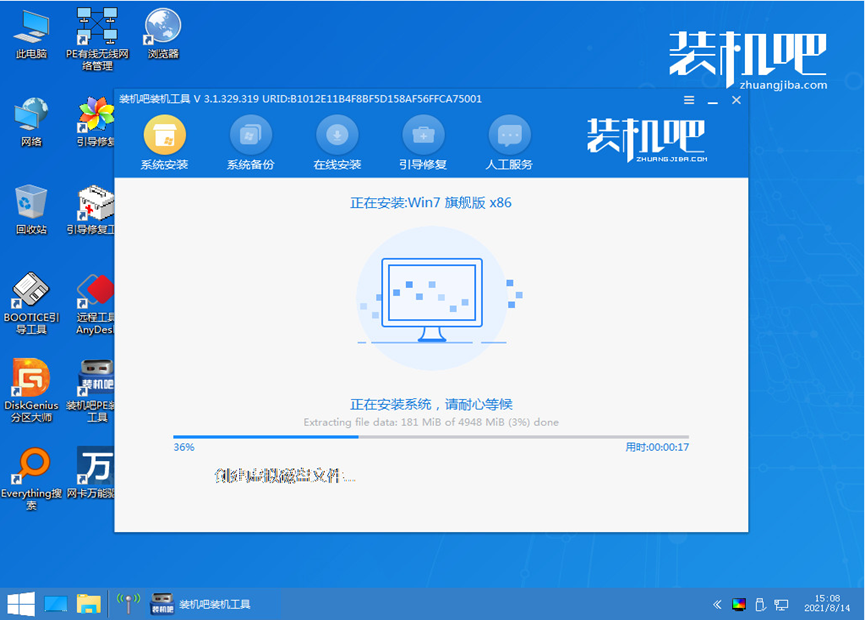
7、等待引导修复完成,然后安装完成之后我们鼠标点击立即重启电脑。
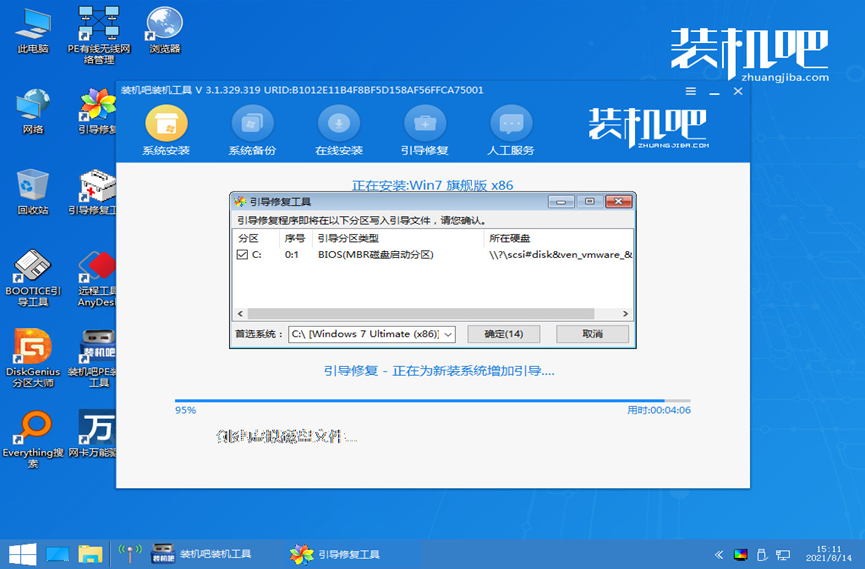
8、重启之后进入系统桌面win7笔记本重装系统成功。

方法二:使用魔法猪装机大师软件在线重装win7笔记本系统
1、首先在电脑上下载安装好魔法猪并打开,选择需要的win7系统安装,点击下一步。
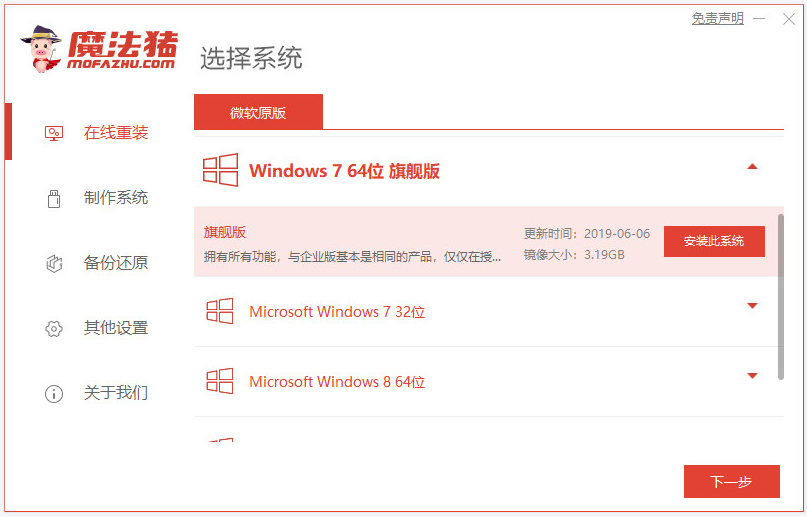
2、耐心等待即可,装机软件将会开始自动下载系统文件。
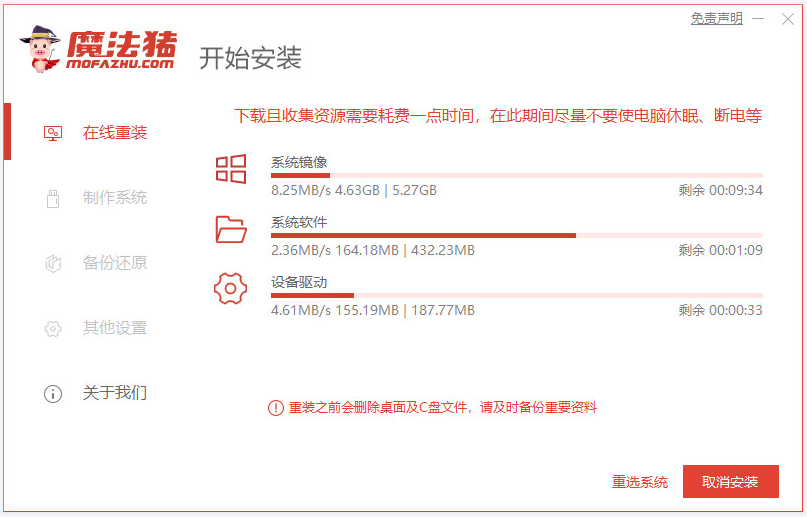
3、部署环境完成好之后,点击立即重启电脑。
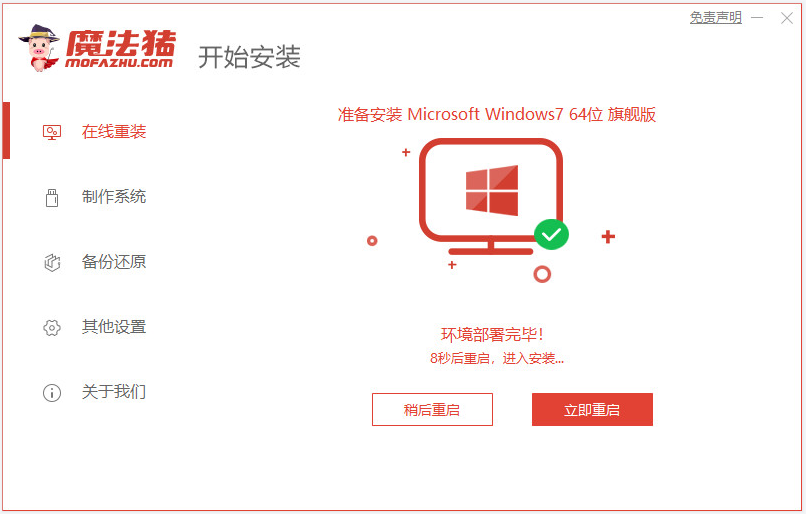
4、需要选择mofazhu pe-msdn项按回车键进入pe系统内。

5、来到pe系统之后,魔法猪装机工具这时将会自动开始安装win7系统。
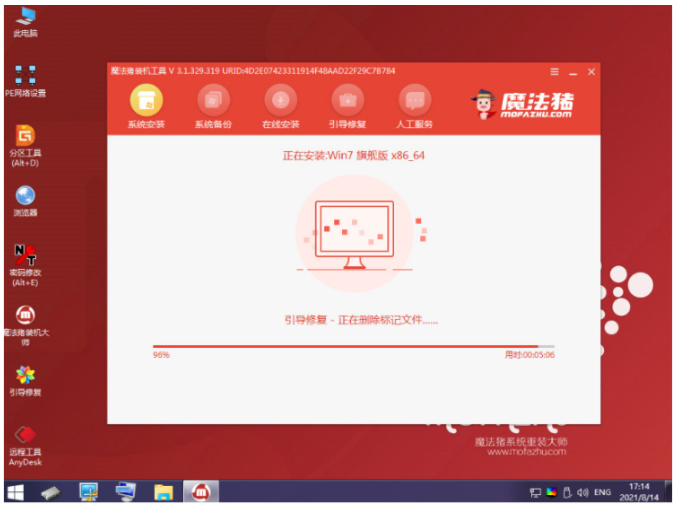
6、系统安装完成好之后点击立即重启电脑。
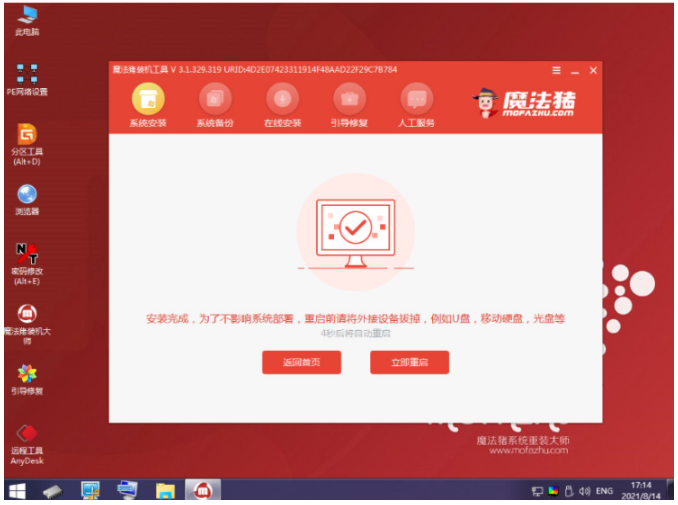
7、重启之后进入到安装好的系统桌面win7笔记本重装系统成功。

总结:
方法一:借助装机吧一键重装系统软件重装win7笔记本系统
1、下载并安装重装系统软件,然后依次按照步骤进行。
2、在进入pe系统开始安装系统,重启电脑即可正常使用。
方法二:使用魔法猪装机大师软件在线重装win7笔记本系统
1、打开魔法猪工具,选择win7系统安装。
2、等待软件自行下载镜像后点击重启电脑进入pe系统。
3、电脑在pe系统内软件自动安装成功之后点击重启电脑。
4、直到进入新的win7系统桌面代表开始正常使用。
 有用
26
有用
26


 小白系统
小白系统


 1000
1000 1000
1000 1000
1000 1000
1000 1000
1000 1000
1000 1000
1000 1000
1000 1000
1000 1000
1000猜您喜欢
- win7关闭系统还原教程2022/08/27
- win7升级win10教程视频-win7在线升级w..2022/01/24
- 虚拟机安装教程,小编教你虚拟机安装教..2018/07/30
- 最好的一键重装系统如何重装win7..2022/11/14
- Windows7系统怎么安装有那几个步骤..2022/12/02
- win7系统如何还原2022/09/08
相关推荐
- U盘怎么安装win7安装版2022/09/15
- 小编教你电脑屏幕横过来了怎么办..2019/04/18
- 戴尔3710重装系统win7如何操作..2023/03/31
- 小编教你忘记win7开机密码怎么办..2019/01/26
- 没有密钥怎么激活windows72022/12/16
- cad转图片,小编教你cad怎么转高清图片..2018/07/14

















